- Épico Juegos lanzador no compatible tarjeta grafica error generalmente ocurre debido a un iniciador dañado archivos o ventanas incompatibilidad.
- Intentar actualizar su GPU y mostrar conductor si se utiliza un integrado GPU para arreglar el error.
- Forzando el aplicación a abierto con el OpenGL solicitud interfaz de programación tiene fijado la error en ventanas 7 ordenadores.
- Además, utilice el integrado reparar herramienta o limpiar Instalar en pc Épico Juegos Lanzador para arreglar el error como se describe abajo.
Se requiere el iniciador de Epic Games para iniciar y jugar juegos populares del desarrollador, como Fortnite. Sin embargo, para algunos usuarios, abrir el iniciador muestra un error de tarjeta gráfica no compatible.
En algunos otros casos, los usuarios no pueden acceder a sus cuentas por otros motivos.
Epic Games ha reconocido el error en el sistema Windows 7. Sin embargo, puede ocurrir en versiones más nuevas del sistema operativo Microsoft, incluidos Windows 11 y 10. El motivo del error incluye archivos de juegos dañados y problemas de incompatibilidad.
No importa si está experimentando un error en la tarjeta gráfica o un error de proceso al intentar acceder a su cuenta de Epic Games, no obstante, es frustrante.
Si está atascado con este error, este es el artículo que necesita. En este artículo, hemos enumerado algunos pasos de solución de problemas para ayudarlo a solucionar el error de la tarjeta gráfica no compatible con el lanzamiento de Epic Games.
¿Por qué mi tarjeta gráfica no es compatible?
Normalmente, cualquier tarjeta gráfica, incluidas las iGPU, debería funcionar bien en Epic Games sin ningún problema. Pero, si ve que la GPU no es compatible, puede deberse a alguna de las siguientes cosas:
- Versión obsoleta del controlador de gráficos.
- El modelo de gráficos es muy antiguo y no puede manejar tareas simples en un sistema operativo moderno.
- Error interno del sistema en Epic Games o Windows.
- Conflicto de software de terceros.
¿Qué tarjeta gráfica necesitas para Epic Games?
Cualquier tarjeta gráfica dedicada o tarjeta gráfica integrada lanzada en los últimos años que sea compatible con DirectX 9.0 debería funcionar con Epic Games. Significa que debe usar al menos NVIDIA Geforce 7800 (512 MB) o AMD Radeon HD 4600 (512 MB) o Intel HD 4000 para obtener la experiencia adecuada de Epic Games.
Asegúrese de que su tarjeta cumpla con los requisitos mínimos. De lo contrario, terminará viendo mensajes como el siguiente:
Hay un problema con tu tarjeta gráfica.
Afortunadamente, puede resolver este problema fácilmente siguiendo las soluciones en la siguiente parte de nuestro artículo.
¿Cómo reparo mi tarjeta gráfica no compatible con Epic Game?
1. Actualice los drivers de la GPU
1.1. Actualizar manualmente
- Abre el Menu de inicioescriba administrador de dispositivos y presione enter para abrirlo.
- Encuentre el controlador de gráficos debajo de la Adaptadores de pantalla sección.
- Haga clic derecho sobre él y haga clic en Actualizar controlador.
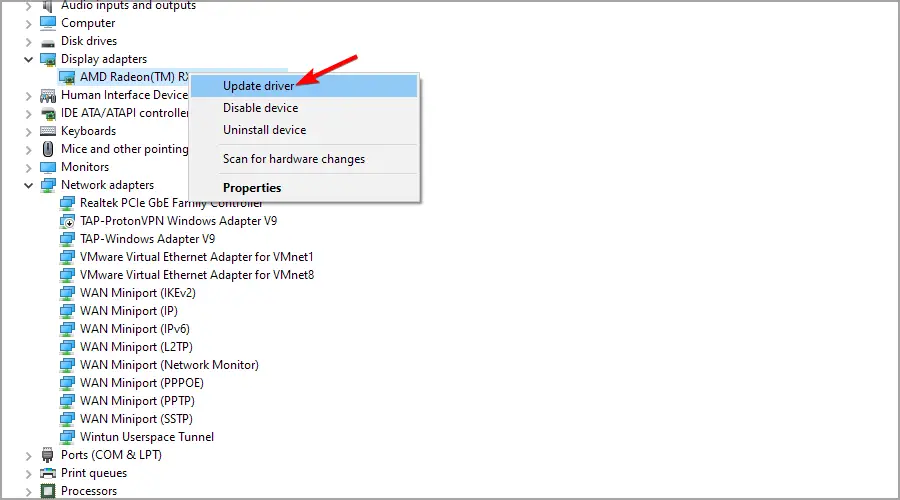
- Seleccione Buscar drivers automáticamente y siga las instrucciones en pantalla.
1.2 Actualizar usando herramientas de terceros (Recomendado)
Para muchos usuarios, deshabilitar su GPU dedicada y luego abrir el iniciador de Epic Games ha resuelto el problema. Habilitar la GPU dedicada nuevamente da como resultado el error de la tarjeta gráfica no compatible.
Si está en el mismo barco, esto podría deberse a una falla en el controlador de la tarjeta gráfica. Intente actualizar su GPU a la última versión con una herramienta de terceros para resolver el problema. Ya sea GPU NVIDIA o AMD, estas herramientas realmente ayudarán.
Si bien puede actualizar manualmente la GPU y el controlador de pantalla, las utilidades de actualización de drivers como DriverFix pueden ayudarlo a automatizar este proceso.
El software puede manejar todos sus drivers automáticamente, instalando nuevos drivers y actualizando los antiguos para optimizar el rendimiento de la PC.
Por lo tanto, debe solucionar sus problemas relacionados con el controlador con una herramienta tan práctica, además de mejorar el rendimiento del sistema al obtener la última versión de su controlador de GPU.
Tenga en cuenta que si enfrenta un problema de tarjeta gráfica no compatible con el lanzador de Epic Games en VirtualBox, asegúrese de haber instalado todos los componentes necesarios y actualizado la GPU VB de acuerdo con las instrucciones oficiales.
2. Forzar la apertura del lanzador con OpenGL
- Vaya al Administrador de tareas de Windows presionando CONTROL + alternativa + Supr en el teclado
- Encuentra el Lanzador de juegos épicos proceso, selecciónelo y haga clic en Tarea final como se muestra en la captura de pantalla.
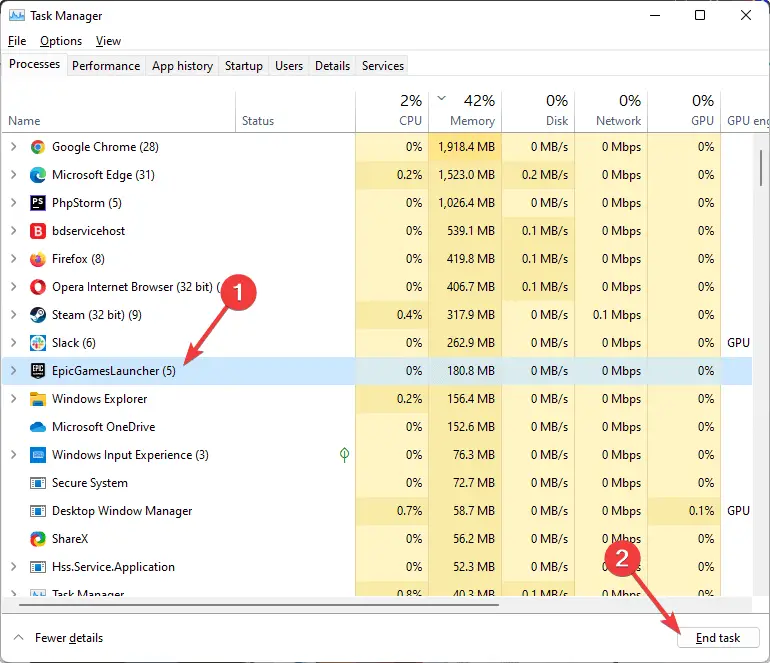
- Haga clic derecho en el acceso directo de Epic Games Launcher en su escritorio y vaya a Propiedades.
- En la pestaña Acceso directo, agregue -opengl al final de la entrada en el cuadro Destino, como se muestra en la captura de pantalla.
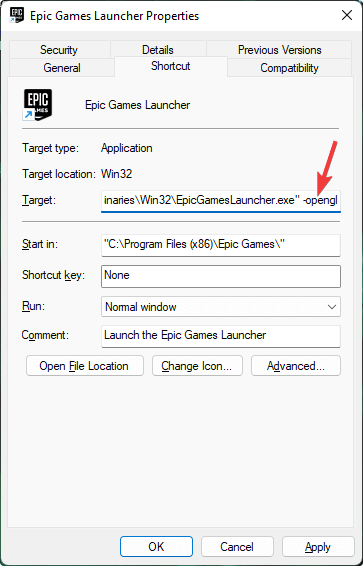
- Hacer clic Solicitar y OK para guardar los cambios.
Esta modificación obligará a que el lanzador se abra con la configuración de compatibilidad. Intente iniciar el iniciador y verifique si se resolvió el error de la tarjeta gráfica no compatible.
3. Inicie en modo de inicio limpio para encontrar un conflicto de software de terceros
Iniciar en modo de inicio limpio
- presione el Tecla de Windows + R para abrir Ejecutar.
- Escribe msconfig y haga clic OK. Esto abrirá la ventana Configuración del sistema.
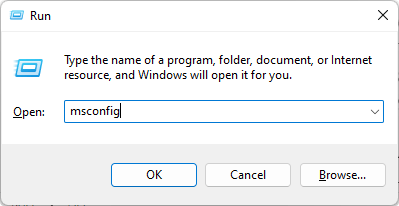
- Abre el Servicios pestaña en la ventana Configuración del sistema.
- Controlar Esconder todos los servicios de Microsoft y haga clic en el Desactivar todo botón.
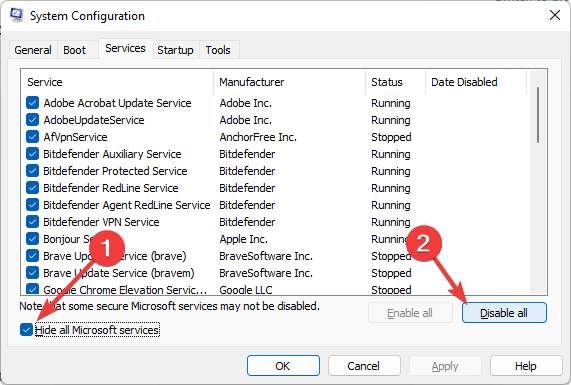
- Ir a Administrador de tareas otra vez.
- Ve a la Puesta en marcha pestaña.
- Deshabilitar todas las nuevas empresas habilitadas para aplicaciones, una por una, como se muestra en la captura de pantalla.
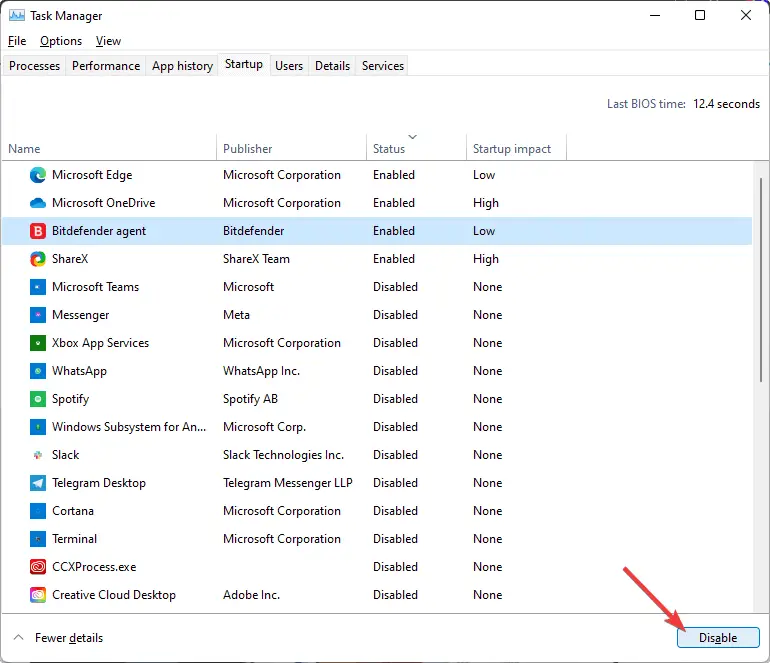
- En la ventana Configuración del sistema, haga clic en Solicitar y OK para guardar los cambios.
- Haga clic en el Reiniciar ahora cuando aparezca el mensaje.
Su PC ahora se reiniciará en modo de inicio limpio. En Clean Boot, la PC comienza con solo los servicios esenciales de Windows y todos los demás servicios de terceros deshabilitados.
Esto ayuda a determinar si un software de terceros instalado en su sistema está causando un conflicto y provocando el error de la tarjeta gráfica no compatible.
Para solucionar problemas, inicie el iniciador de Epic Games y verifique si el error persiste. De lo contrario, es posible que tenga una aplicación de terceros que esté provocando el error debido a algunos problemas. Las aplicaciones como ActivInspire, Duet y otras aplicaciones relacionadas con la pantalla y para compartir pantalla son las causas conocidas de este error.
Desinstalar aplicaciones de terceros
- presione el Tecla Windows + R.
- Escribe appwiz.cpl y haga clic OK.
- Localiza aplicaciones como Dúo o ActivInspire y haga clic Desinstalar. Confirme la acción para eliminar la aplicación.
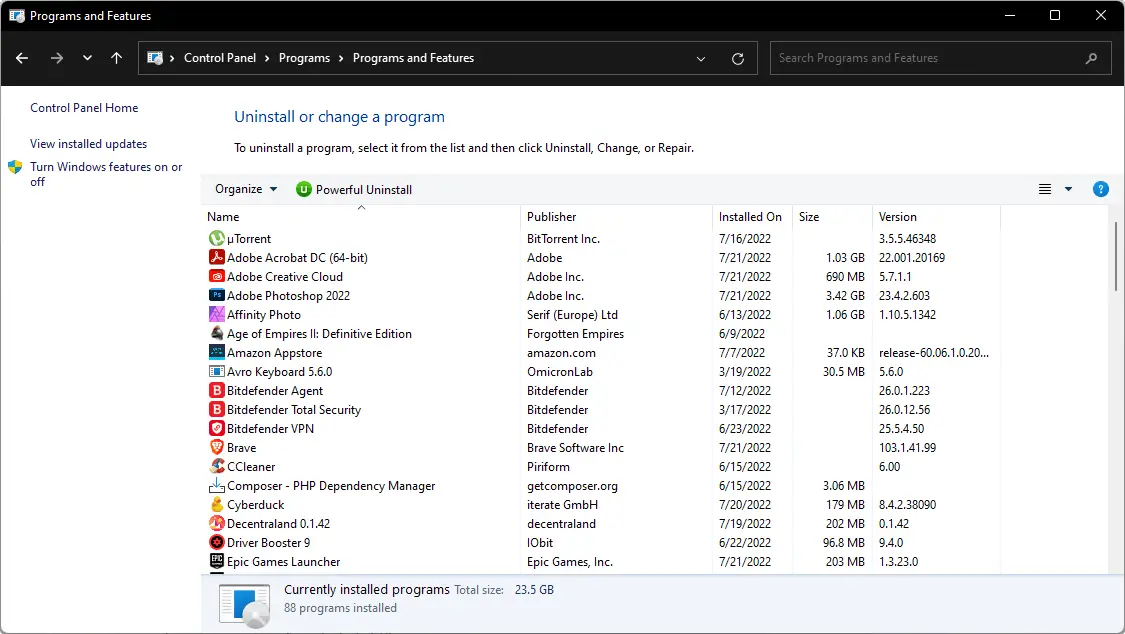
Después de desinstalar la aplicación, reinicie su PC y verifique si hay mejoras. Los sospechosos habituales de este error son los programas que funcionan con su pantalla.
4. Reparación del lanzador de juegos épicos
- Haga clic en Comienzo y busca control.
- Haga clic en el Panel de control de las opciones.
- Ir a Programas.
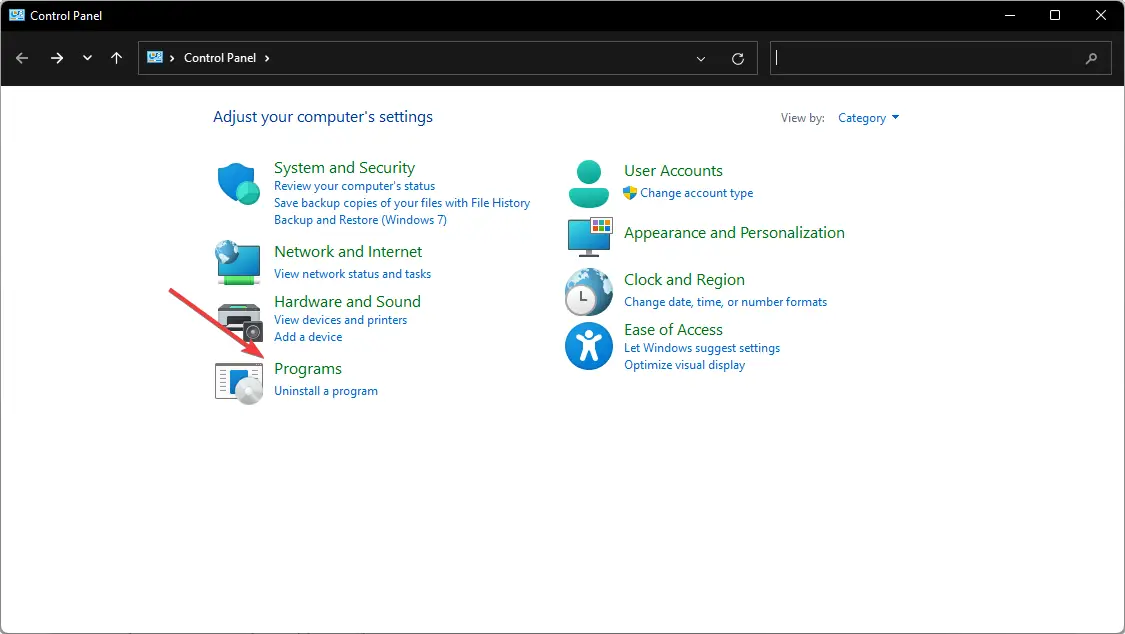
- Haga clic en Programas y características.
- Localiza y selecciona el Lanzador de juegos épicos de la lista.
- Haga clic en el Reparar botón en la esquina superior izquierda.
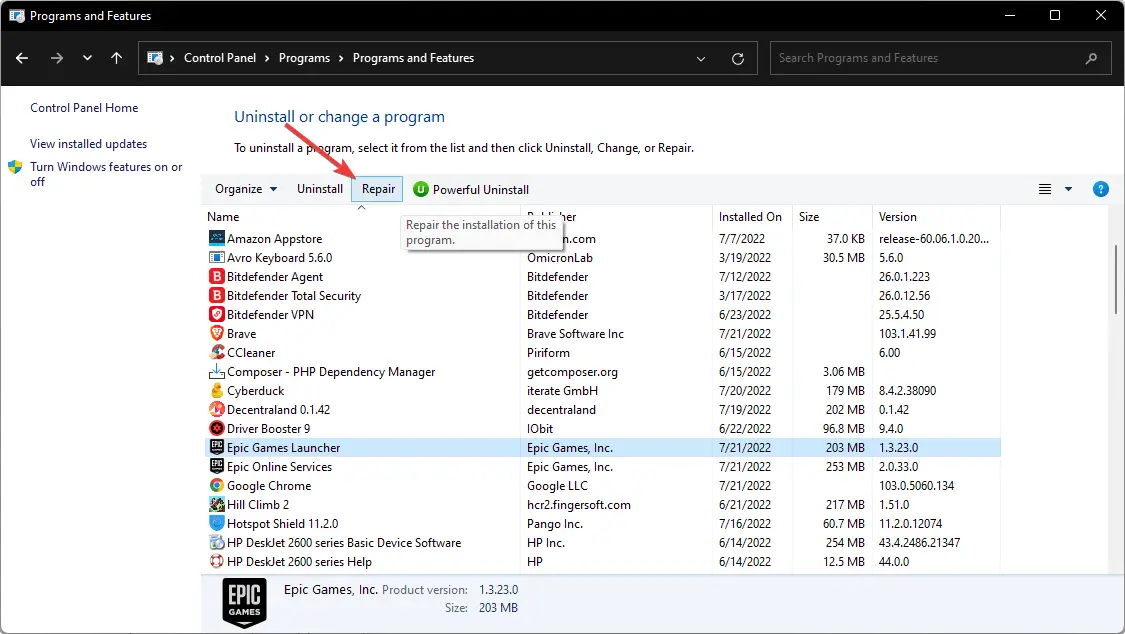
- Siga las instrucciones en pantalla para encontrar y solucionar problemas con el iniciador.
Una vez que se complete la reparación, reinicie Epic Games Launcher y verifique si se resolvió el error.
5. Instale la actualización de la plataforma para Windows 7
- Vaya al Centro de descarga de Microsoft para la página Actualización de plataforma para Windows 7.
- Elija su idioma y haga clic en el Descargar botón.
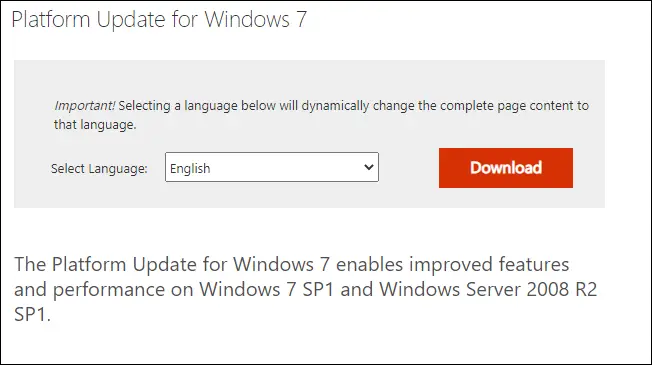
- Elija el instalador según su sistema operativo, como 32 bits o 64 bits, y haga clic en Siguiente.
- La descarga comenzará. Una vez completado, ejecute el instalador descargado y siga las instrucciones en pantalla para instalar la actualización para su PC con Windows 7.
Después de instalar la actualización, reinicie su PC. Después del reinicio, reinicie Epic Games Launcher y verifique si se resolvió el error de tarjeta gráfica no compatible.
Asegúrese de eliminar -OpenGL de la línea de destino del acceso directo del iniciador si ha instalado la actualización de la plataforma Windows.
6. Desinstalar el iniciador de juegos épicos
- En el Panel de control, vaya a Programas y características como antes.
- Localice y haga clic en Epic Games Launcher. Haga clic en Desinstalar.
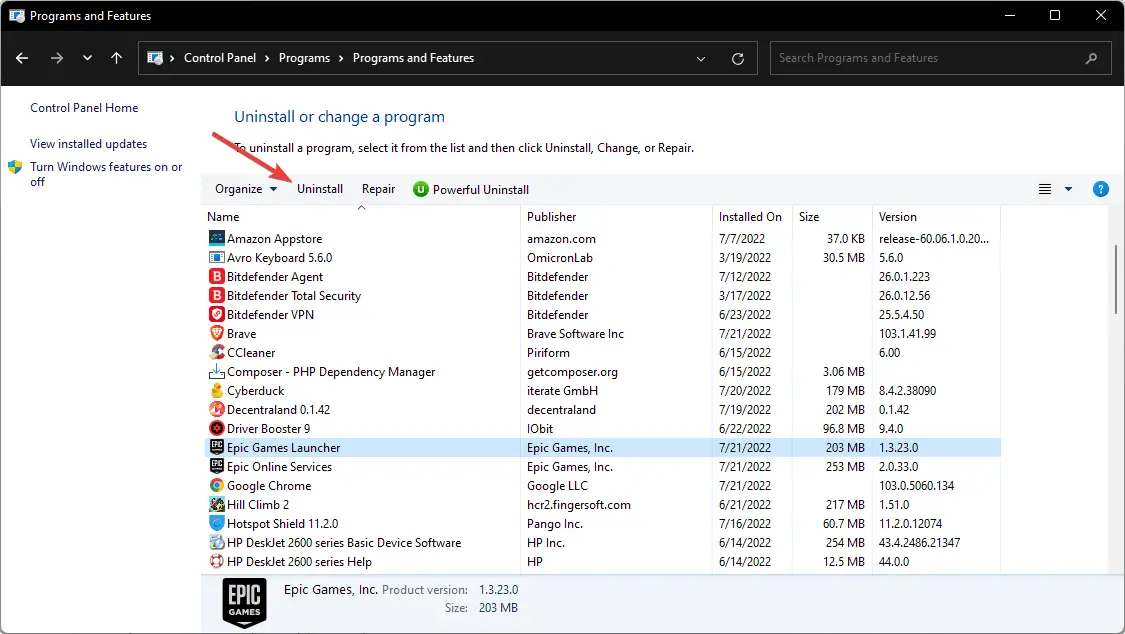
- Hacer clic Sí y luego siga las instrucciones en pantalla para desinstalar el programa.
Una vez desinstalado, reinicie su PC. Después del reinicio, descargue e instale la última versión de Epic Games Launcher. Inicie la aplicación y compruebe si se ha resuelto el error de la tarjeta gráfica no compatible.
¿Cómo ejecuto Epic Games en modo de compatibilidad?
- Vaya a las propiedades de acceso directo de Epic Games Launcher como se menciona en el método 2.
- Vaya a la pestaña Compatibilidad.
- Controlar Ejecuta este programa en modo compatibilidad para y elija el sistema operativo que prefiera.
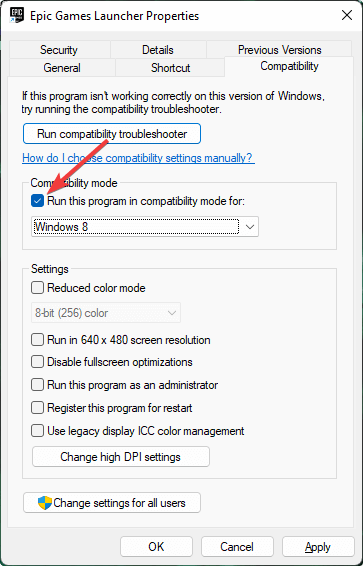
- Haga clic en Aplicar y Aceptar.
Después de hacer lo anterior, puede iniciar Epic Games. Se ejecutará en modo de compatibilidad para el sistema operativo que haya seleccionado.
Por lo general, este error puede ocurrir debido a varias razones mencionadas en la primera parte de este artículo. Los métodos anteriores lo ayudarán a corregir el error de la tarjeta gráfica no compatible de Epic Games en Windows 10, 11 o incluso 7.
Si conoce otros métodos mejores que puedan ayudar a otros, háganoslo saber en el cuadro de comentarios.





